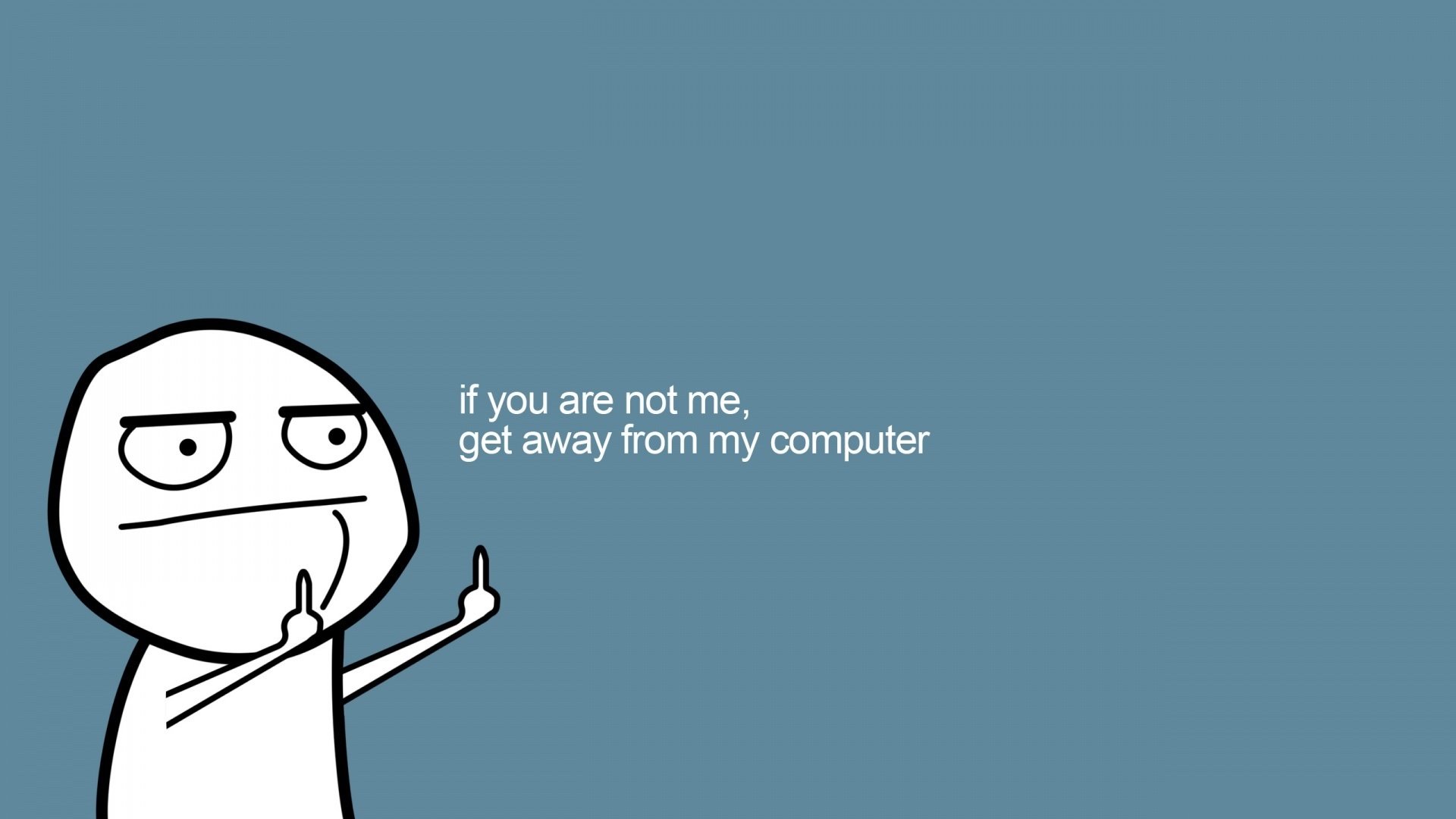打印机怎么取消打印任务 取消打印机打印任务的方法
- 科技
- 6天前
- 550
打印机怎么取消打印任务?执行多分打印任务时经常会中途发现打错了或是需要临时更改,而等待它全部打完重新在打太浪费了,这时候会发现没法让打印机停下来,这时候有人会第一反应把打印纸拿走打印机就无法打印了,可把打印纸重新放回去后,打印机还是会执行前面为完成的打印任务,这时候该如何取消原先未打印完成的打印任务呢。今天小编就为大家带来了打印机怎么取消打印任务的相关内容,一起来看看吧。
打印机怎么取消打印任务:
1.首先,在电脑桌面左下角,找到“开始”菜单,用鼠标左键点击;

2.然后,在弹出的窗口中,找到并将鼠标移动到“设置”选项,但不要点击,在弹出的菜单上找到“打印机和传真”,鼠标左键点击打开;
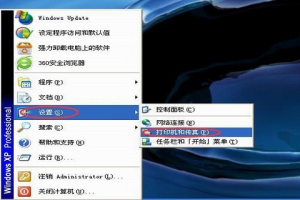
3.接着,在弹出的窗口中找到要寻找的打印机,鼠标左键点击,然后在窗口左边找到“查看现在正在打印什么”选项,并用鼠标左键点击打开;
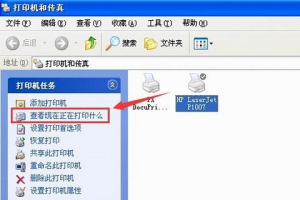
4.这时候弹出的窗口就能查看该打印机在打印是任务;
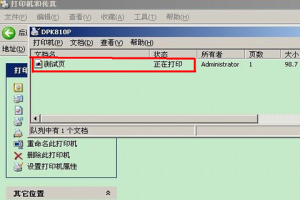
5.找到打印机正在打印的任务后,鼠标右键点击,在弹出的菜单中,找到“取消所有文档”选项,就可以取消要打印的文件;

6.取消正在打印的任务,也可以从电脑桌面右下角的工具栏里,找到打印机图标,然后之家点击进去取消就可以了。
以上就是小编今天为大家带来的打印机怎么取消打印任务以及取消打印机打印任务的方法的全部内容,希望能帮助大家吧。
总结以上是真正的电脑专家为你收集整理的打印机怎么取消打印任务 取消打印机打印任务的方法的全部内容,希望文章能够帮你解决所遇到的问题。
如果觉得真正的电脑专家网站内容还不错,欢迎将真正的电脑专家推荐给好友。
你可能想看: